作者:乔山办公网日期:
返回目录:word文档

以前只知道Excel中可以设置下拉菜单,然而其实Word也可以哦~
首先,打开Word,点击选项,选择自定义功能区,勾选“开发工具”选项。
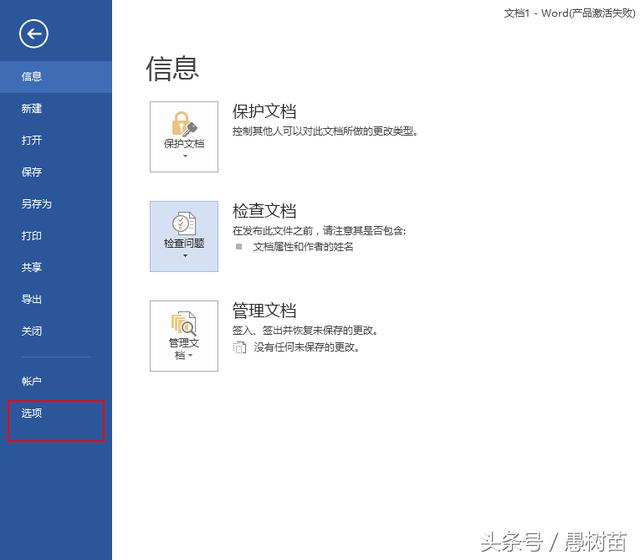
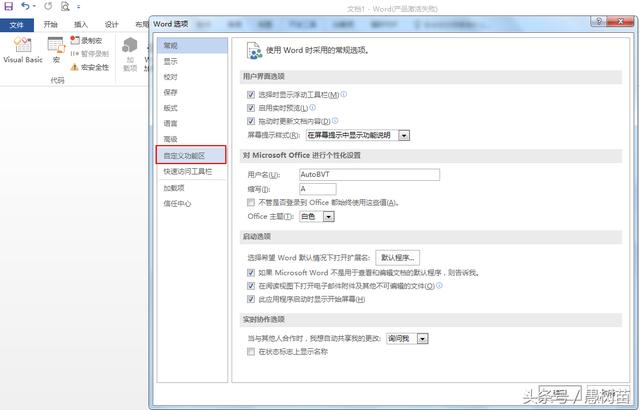
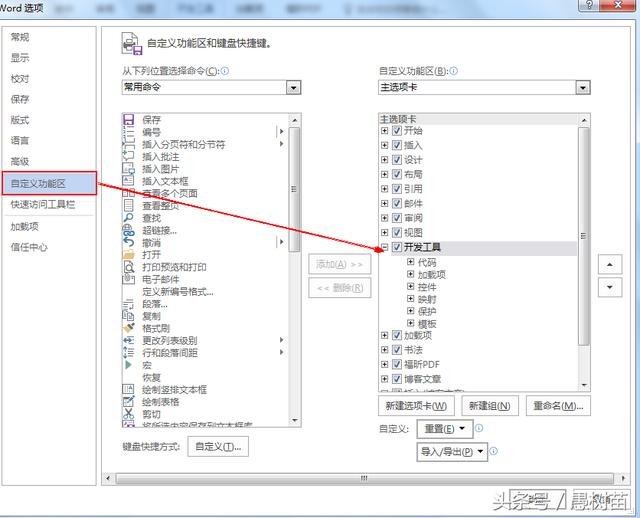
这样,在word的上方功能选项卡上就会有“开发工具”一项了,把光标放置在你需要插入下拉菜单的位置,然后点击“开发工具—组合框内容控件的图标”,如图。

第三步,点击“属性”,进入内容控件的属性,点击下方的添加,添加选项内容
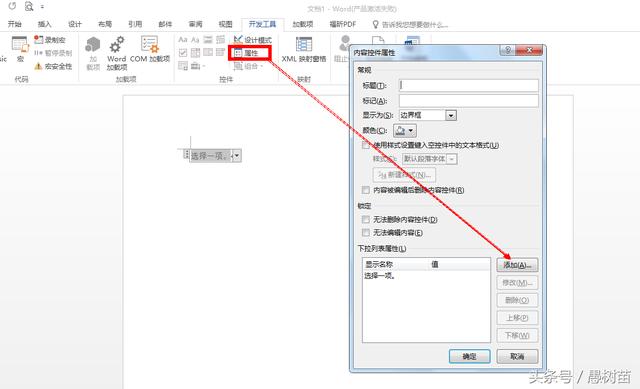
第四步,点击添加后,依次输入选项的名称和值,点击确定,如图
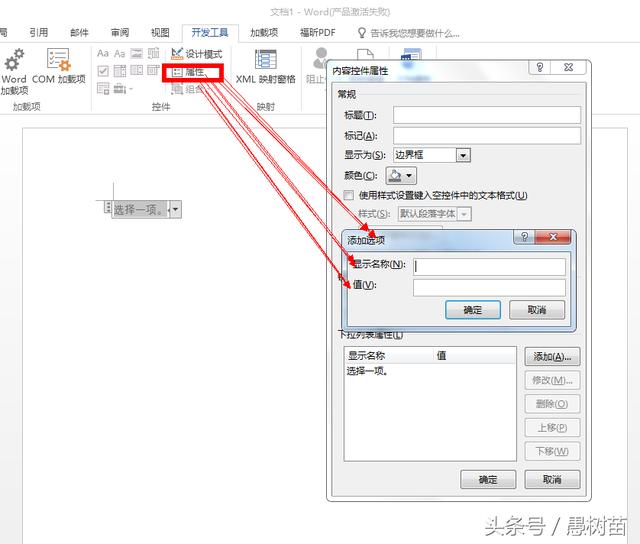
第五步,同理,我们添加多个选项,如图。
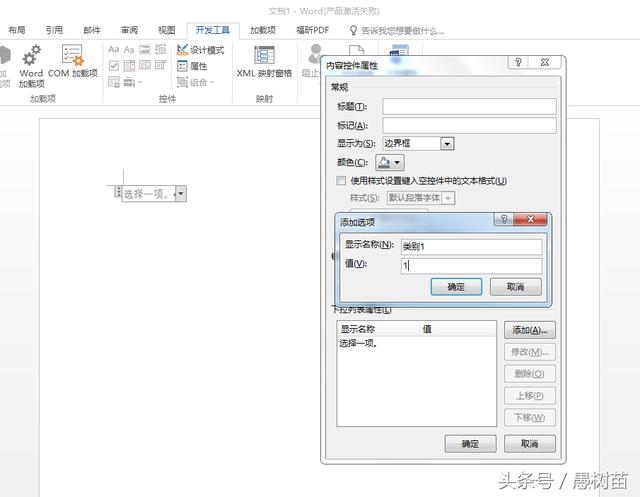
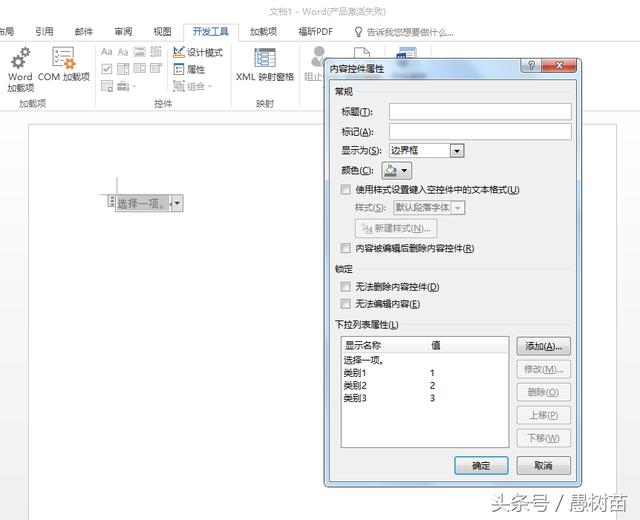
第六步,最后,我们看到的效果如图所示,这就是word中的下拉菜单。
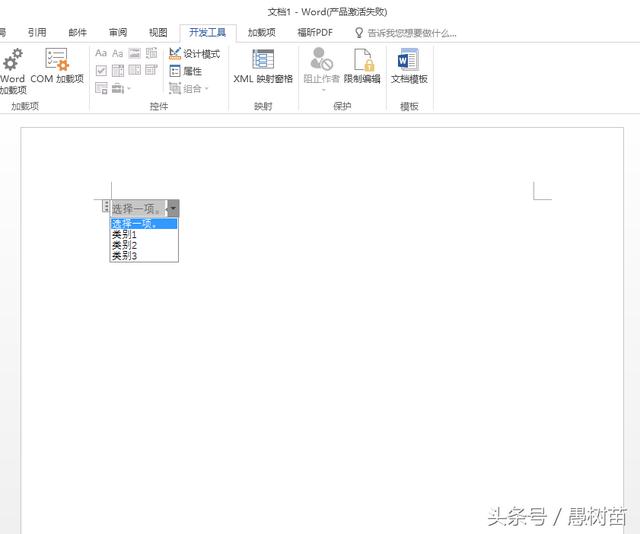
大功告成了哦~有什么不明白的欢迎提问哦!